
Hướng dẫn tăng FPS trong PUBG Mobile trên phần mềm giả lập Gameloop
- POCO X7 Pro: Smartphone tầm trung chiến PUBG Mobile 120 FPS giá 7 triệu
- PUBG Mobile x Transformers: Chinh phục chiến trường với Optimus và Megatron
- KRAFTON mở rộng vũ trụ PUBG với 4 tựa game mới đầy thú vị
- Dplus KIA: Nhà vô địch mới của PUBG MOBILE Global Championship 2024
- Việt Nam nuôi hy vọng tại PMGC 2024 với D‘Xavier tiến vào vòng Survival
MỤC LỤC [Hiện]
Việc chơi PUBG Mobile trên các phần mềm giả lập giúp game thủ có được thao tác điều khiển chiến đấu dễ dàng hơn.
PUBG Mobile là một trong những tựa game battle royale hay nhất hiện có trên nền tảng di động. Chỉ vài tháng sau khi ra mắt, các nhà phát triển thậm chí đã phát hành một trình giả lập Android chính thức nhằm thu hút các game thủ PC. Tựa game đã vượt qua hơn 100 triệu lượt tải xuống và có điểm xếp hạng là 4,2 sao trên Google Play Store.

Vì PUBG Mobile là một game battle royale cao cấp nên nó tiêu tốn khá nhiều tài nguyên. Do đó, những người chơi sở hữu thiết bị cấu hình thấp thường gặp phải vấn đề giật lag khi chơi game. May mắn thay cho họ, những vấn đề về độ trễ phổ biến này có thể dễ dàng được khắc phục bằng cách điều chỉnh một số cài đặt trong game.

Hướng dẫn tăng FPS trong giả lập PUBG Mobile Gameloop
Làm theo các cách sau để giảm độ giật lag và tăng FPS của bạn khi chơi PUBG Mobile trên phần mềm giả lập Gameloop:
#1 Đóng tất cả các ứng dụng đang chạy
Đây là điều quan trọng nhất bởi các ứng dụng chạy nền trên thiết bị của bạn là thủ phạm thực sự gây ra hiện tượng giật lag, giảm khung hình FPS. Hãy chắc chắn là bạn đã đóng tất cả các ứng dụng đang chạy như trình duyệt internet, trình phát nhạc hoặc bất kỳ phần mềm nào khác để cải thiện RAM hệ thống và hiệu suất CPU trước khi chơi nhé.

#2 Giảm cài đặt đồ họa của bạn
Đây là cách sửa lỗi hiệu quả nhất để tăng FPS trong tất cả các trò chơi đồ họa cao. Hãy mở cài đặt trong trò chơi của bạn và đặt cài đặt đồ họa ở mức thấp nhất. Trong khi điều chỉnh cài đặt trò chơi, đừng quên đặt số FPS của bạn ở mức cao nhất. Phương pháp này rất được khuyến khích cho những người dùng chơi trò chơi trên PC của họ mà không có GPU chuyên dụng.

#3 Giảm độ phân giải Trình giả lập Android của bạn
Một cách khác để tăng FPS của bạn trong trình giả lập PUBG Mobile là giảm độ phân giải đầu ra. Điều này sẽ làm giảm chất lượng đầu ra của trò chơi nhưng nó cho phép bạn chơi PUBG Mobile ở Tốc độ khung hình cao hơn.
#4 Bật ảo hóa - Virtualization
Công nghệ ảo hóa được sử dụng để mô phỏng đúng các hệ điều hành khác. Trong một số máy, nó được bật theo mặc định. Để kiểm tra xem ảo hóa có được bật trong hệ thống của bạn hay không, hãy nhấp vào liên kết này .
Để bật ảo hóa trong hệ thống của bạn, hãy làm theo các bước được cung cấp bên dưới:
- Khởi động hệ thống của bạn.
- Nhấn phím F2 khi khởi động Thiết lập BIOS (Bàn phím sẽ thay đổi tùy theo bo mạch chủ).
- Nhấn phím mũi tên phải đến tab System Configuration , chọn Virtualization Technology rồi nhấn phím Enter .
- Chọn Enabled và nhấn phím Enter .
- Nhấn phím F10 và chọn Có để lưu thay đổi và Khởi động lại vào Windows.




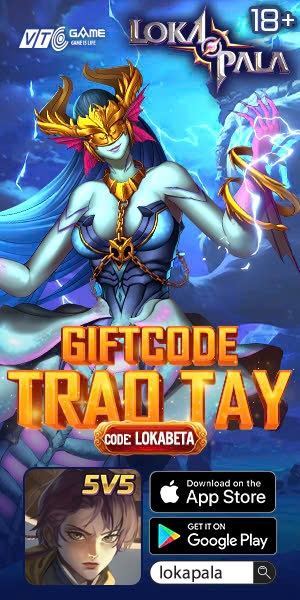
Viết bình luận